Praktikum Docker Container
1. Install apk Docker Container pada Windows Desktop
lalu jika ingin mendowload bisa mengakses www.docker.com
2. Download image nginx, phpmyadmin, dan apache tomcat
- nginx
- phpmyadmin
- Apachetomcat
disini kita download image nya di docker hub dan kita paste melalui command prompt
3. Membuat container melewati port 8080
disini kita mencoba membuat container dengan melewati port 8080 dan bisa di dilihat di publik
dan inilah hasil output yang sudah kita buat tadi di command prompt
4. Membuat database di mysql berisikan data_diri pribadi
5. Membuat interface phpmyadmin
lalu kita cek outputannya pada browser
6. Mengupload image/repository
Untuk pull image ke server kita yang berada di docker hub kita mengetikkan command docker commit nginxha test:v1
lalu kita pull image nya
dan kurang lebih akan seperti ini hasilnya
7. Membuat container berisikan centos dan install packages telnet
lalu kita mencoba install telnet dan menjalankannya






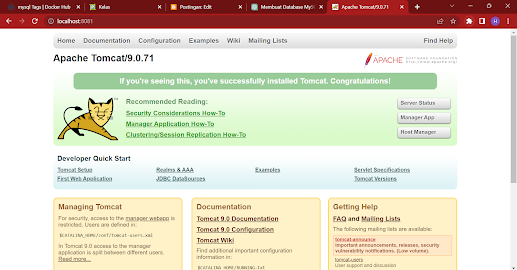




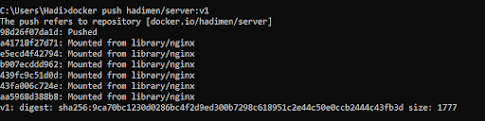





Komentar
Posting Komentar